Google’ın SGE (Arama Üretken Deneyimi) olarak da bilinen “Yapay Zeka Genel Bakış” özelliği, açık web’i kokusuyla boğmakla tehdit eden şiddetli bir çöp yangınıdır. Google, sizi saygın kaynaklardan gelen uzman görüşlerine yönlendirmek yerine artık arama sonuçlarının üstüne çalıntı ve çoğu zaman hatalı yapay zeka özetleri koyuyor. Yani örneğin tıbbi tavsiye aradığınızda yapay zeka size şunu söyleyebilir: idrar içmek Böbrek taşlarından kurtulmak için insan doktorların makalelerine bağlantılar bulmak için bu “tavsiyeyi” geçmeniz gerekecek.
Ne yazık ki Google, ayarlarında AI Genel Bakışlarını kapatmanın bir yolunu sunmuyor, ancak bu zulümlerden kaçınmanın ve doğrudan arama sonuçlarına gitmenin birkaç yolu var. Belki de arama devi, varsayılan sonuçlar sayfasının artık bir hurdalık haline geldiğinin zımni bir kabulü olarak siteye bir “web” sekmesi ekledi, böylece aramanızı “resimler”, “videolar” veya “haberler” şeklinde daraltabileceğiniz gibi, “Artık yapay zeka, cevap kutuları veya diğer saçmalıkların olmadığı eski web sayfalarının basit bir listesini alabilirsiniz.
Aşağıda, aramalarınızı Chrome’un adres çubuğundan doğrudan web sekmesine nasıl göndereceğinizi veya ana arama sonuçları sekmesinden AI genel bakışlarını nasıl filtreleyeceğinizi göstereceğim. Ne yazık ki şu anda bu yöntemlerin hiçbiri Android veya iOS’taki Chrome’da çalışmıyor. Ancak Firefox gibi farklı bir mobil tarayıcı kullanabilirsiniz.
Chrome’un adres çubuğundan arama yaparken AI genel bakışları nasıl engellenir?
Eğer siz de benim gibi web aramalarınızın çoğunu Chrome tarayıcının adres çubuğundan başlatıyorsanız, tüm sorgularınızı Google’ın web arama sekmesine yönlendirecek basit bir değişiklik yapabilirsiniz.
1. Şu yöne rotayı ayarla chrome://settings/searchEngines Chrome’da veya Ayarlar->Arama Motoru->Arama motorlarını ve site aramayı yönet’i tıklayın.

2. Ekle düğmesini tıklayın Site arama’nın yanında.
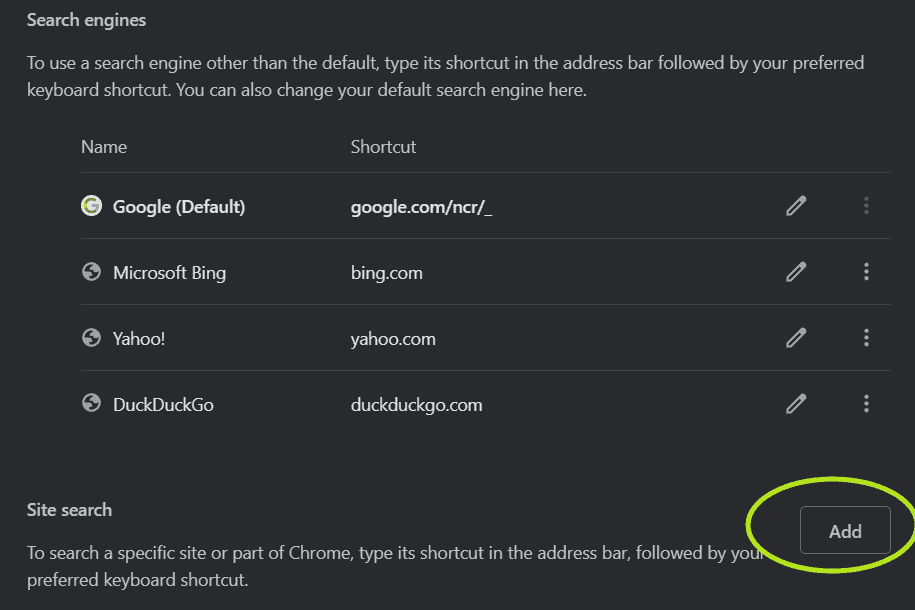
Yeni bir “site arama” girişi oluşturmanıza olanak tanıyan bir iletişim kutusu görüntülenir.
3. Alanları doldurun iletişim kutusunda aşağıdaki gibi Ekle’ye tıklayın.
- İsim: Google (İnternet)
- Kısayol: google.com.tr
- URL’si: {google:baseURL}/search?udm=14&q=%s

4. “Varsayılan yap”ı seçin yeni girişinizin yanındaki üç noktalı menüden.
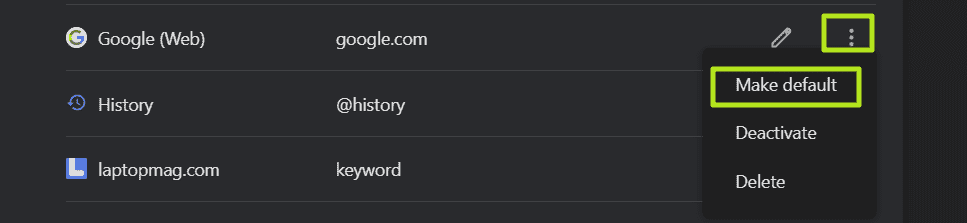
Google (Web) motoru artık Arama motorları listesinde görünecektir. Adres çubuğuna bir sorgu girdiğinizde sizi doğrudan Google’daki Web sekmesine yönlendirecektir. Gerçek sır, oluşturduğumuz arama motorunun parametreyi eklemesidir ?udm=14 arama sorgusuna.
Chrome Uzantısı kullanarak Google AI genel bakışları nasıl engellenir?
Aramanızı başlatmak için doğrudan Google ana sayfasına (google.com) gitmek istiyorsanız veya belki de varsayılan arama sonucu sayfasındaki diğer tüm öğeleri (videolar, yanıt parçacıkları ve ecomm blokları) beğeniyorsanız, aşağıdakileri sağlayan bir uzantı indirebilirsiniz: AI sonuçlarını gizler. Uygun şekilde adlandırılmış Google AI Genel Bakışını Gizleişi bitirir. Sadece yüklersiniz ve sonuçlar sayfasındaki CSS’yi değiştirir, böylece AI Genel Bakışları artık görünmez.
Keşke bunu düşünseydim. Tek olası sorun, Google’ın kodunu kolayca değiştirip uzantının çalışmasını engelleyebilmesidir. Ancak yayınlanma tarihi itibariyle işe yarıyor!
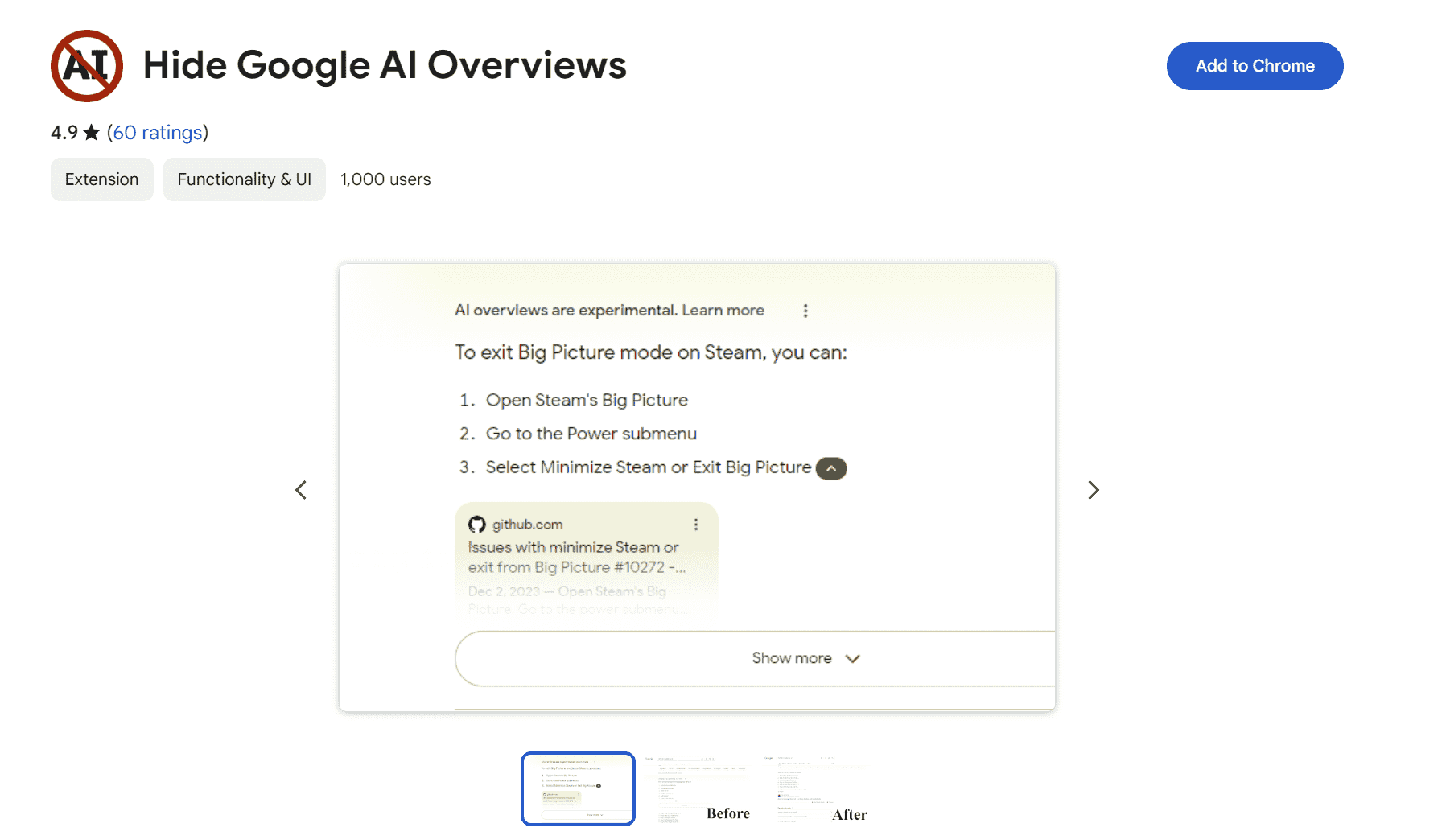
Elbette fazladan bir tıklamayı boşa harcamanın bir sakıncası yoksa uzantıya ihtiyacınız yok. Önden buyurun sorgunuzu girinSadece Web sekmesine tıklayın. “Diğer” menüsüne gömülmüş olabilir. Ne yazık ki, bu noktaya gelindiğinde zaten yapay zeka genel bakışına ve diğer hilelere maruz kalmış olacaksınız.
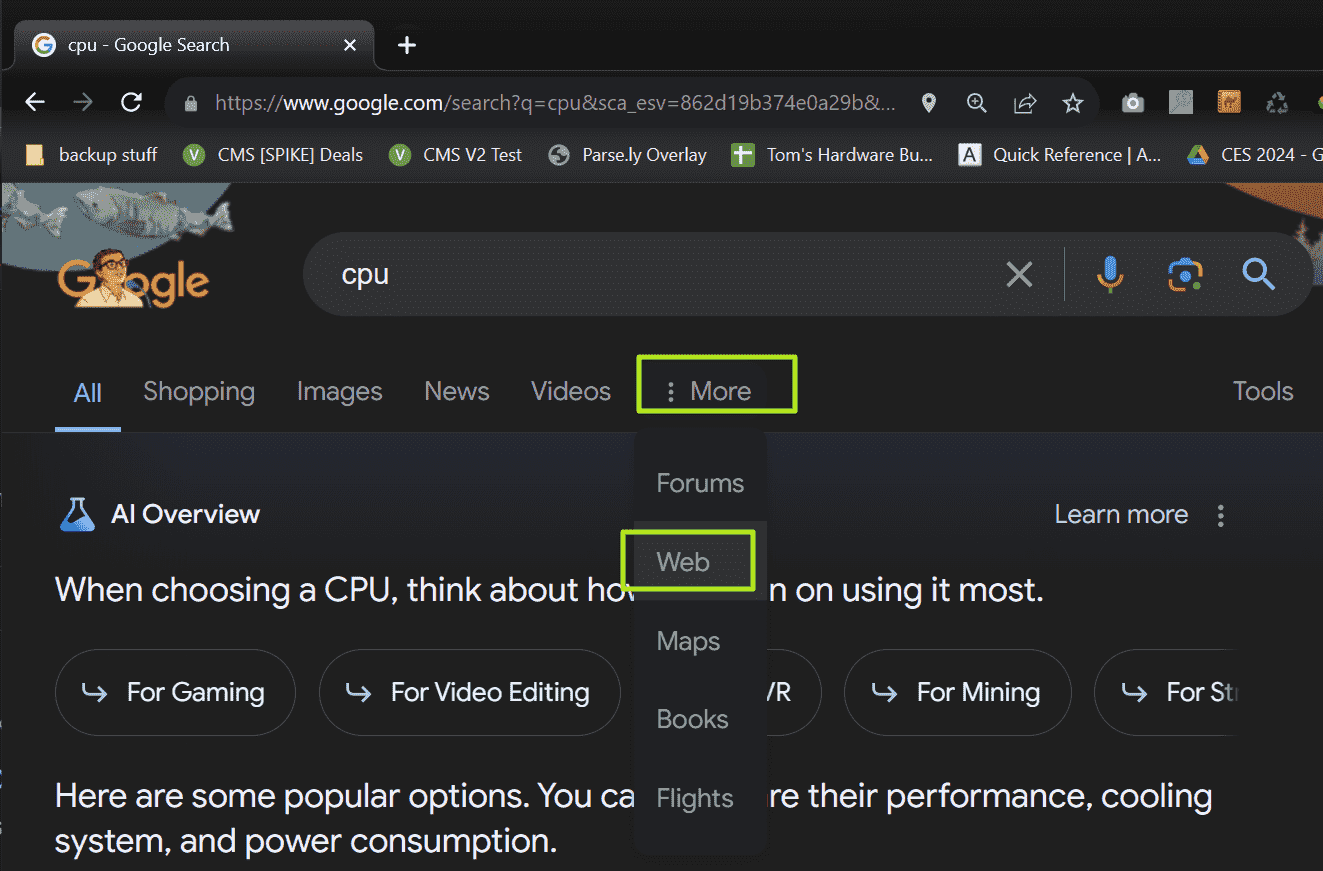
Android / iOS’ta Google AI genel bakışları nasıl engellenir
Masaüstü için Google Chrome, adres çubuğu aramanızı değiştirmenizi veya uzantı yüklemenizi kolaylaştırırken, telefon için Chrome farklı bir hikaye. Android ve iOS için Chrome’da uzantıları hiçbir şekilde kullanamazsınız ve yalnızca sınırlı sayıda arama motoru arasından seçim yapabilirsiniz. Evet, özel bir arama motoru seçebilirsiniz ancak bu, ziyaret ettiğiniz İnternet’te mevcut bir motor olmalıdır; bir arama URL’sini manuel olarak yazamazsınız ve bu nedenle çok önemli olan ?udm=14 sorgu dizesine ekleyemezsiniz.
Maalesef ne mobil Safari ne de mobil Edge manuel olarak bir arama motoru eklemenize izin vermez. Ancak mobil Firefox, iOS ve Android, bu yeteneğe sahiptir. İşte nasıl kullanılacağı.
1. Firefox’u yükleyin Henüz sahip değilseniz telefonunuzda.
2. Ayarlar’a gidin.
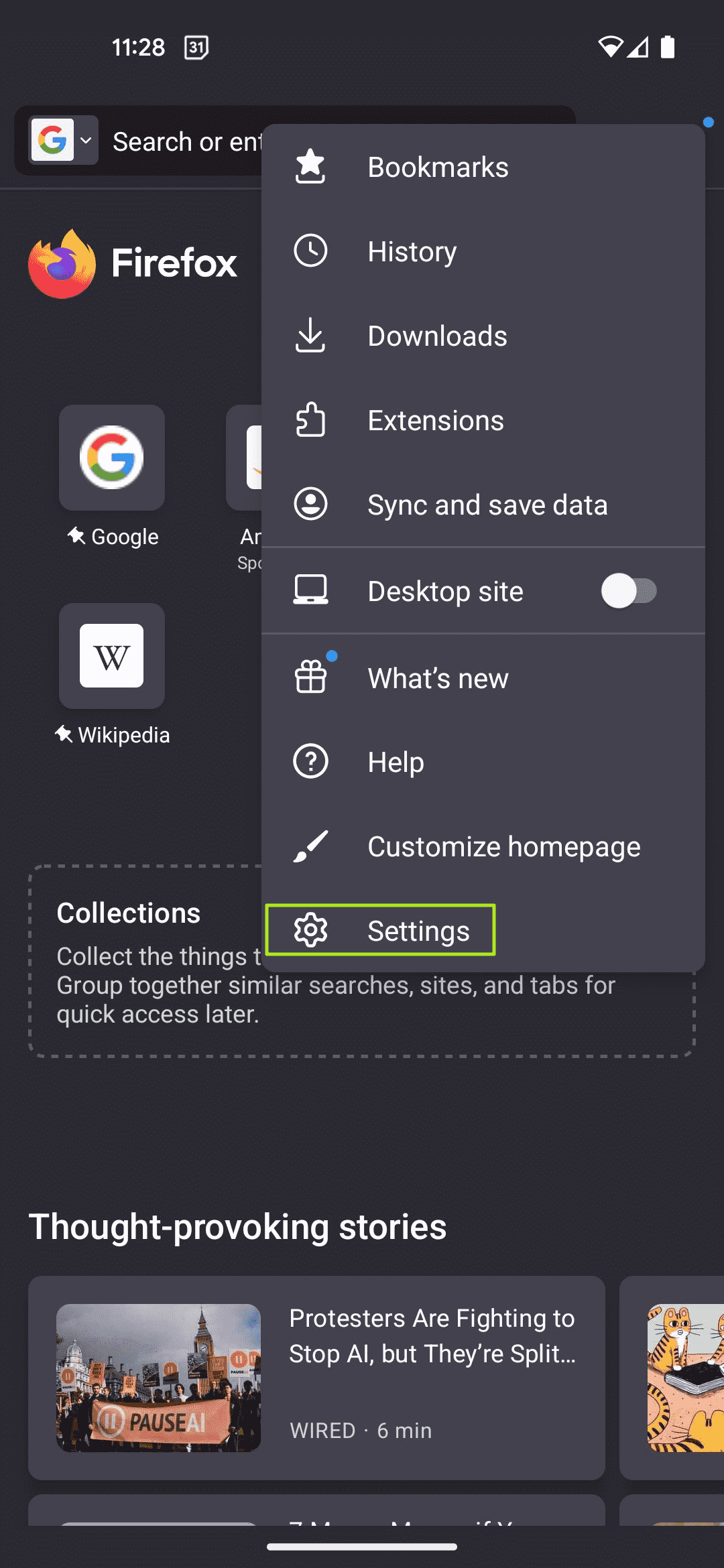
3. Ara’ya dokunun.
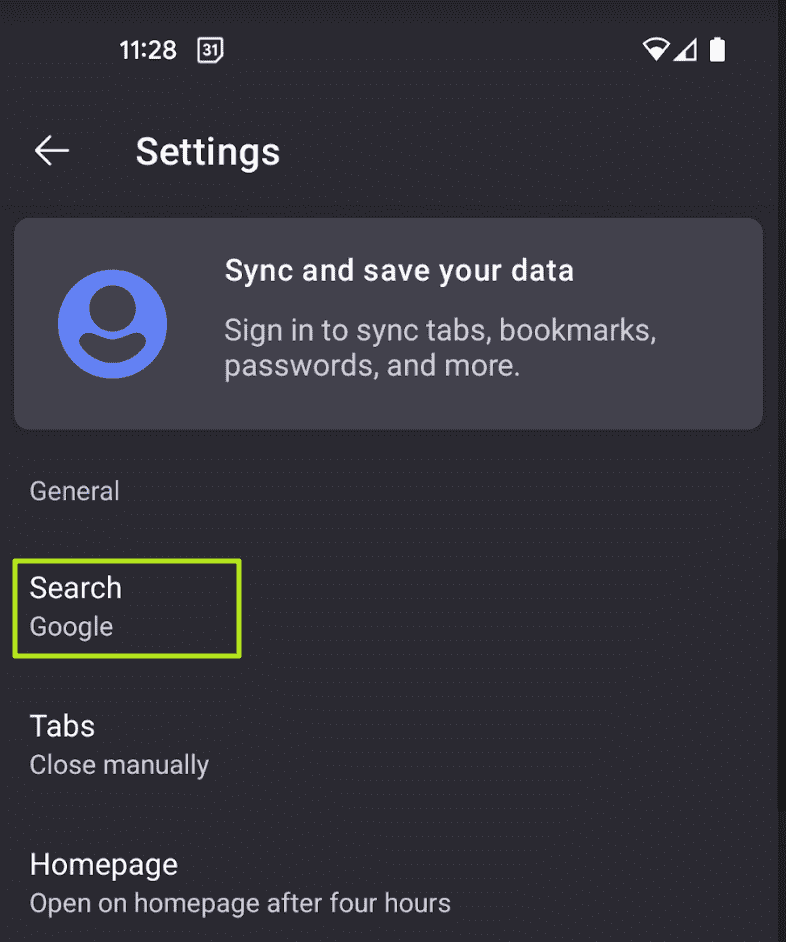
4. Varsayılan Arama Motoru’na dokunun
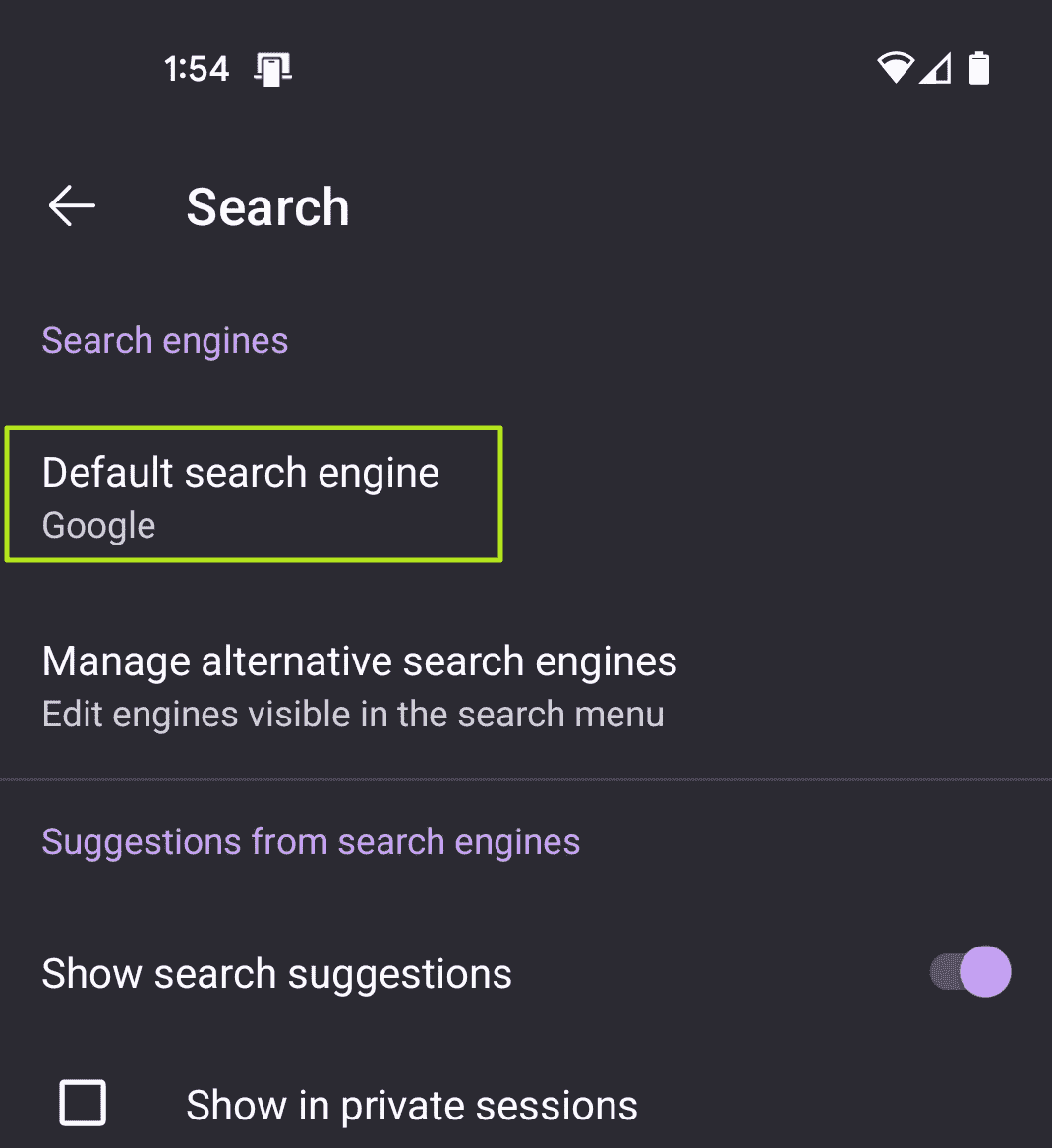
5. Arama motoru ekle’ye dokunun.

6. Alanları doldurun aşağıdaki gibi ve ardından Kaydet’i tıklayın.
- İsim: Google (İnternet)
- Arama dizesi URL’si: google.com/search?udm=14&q=%s
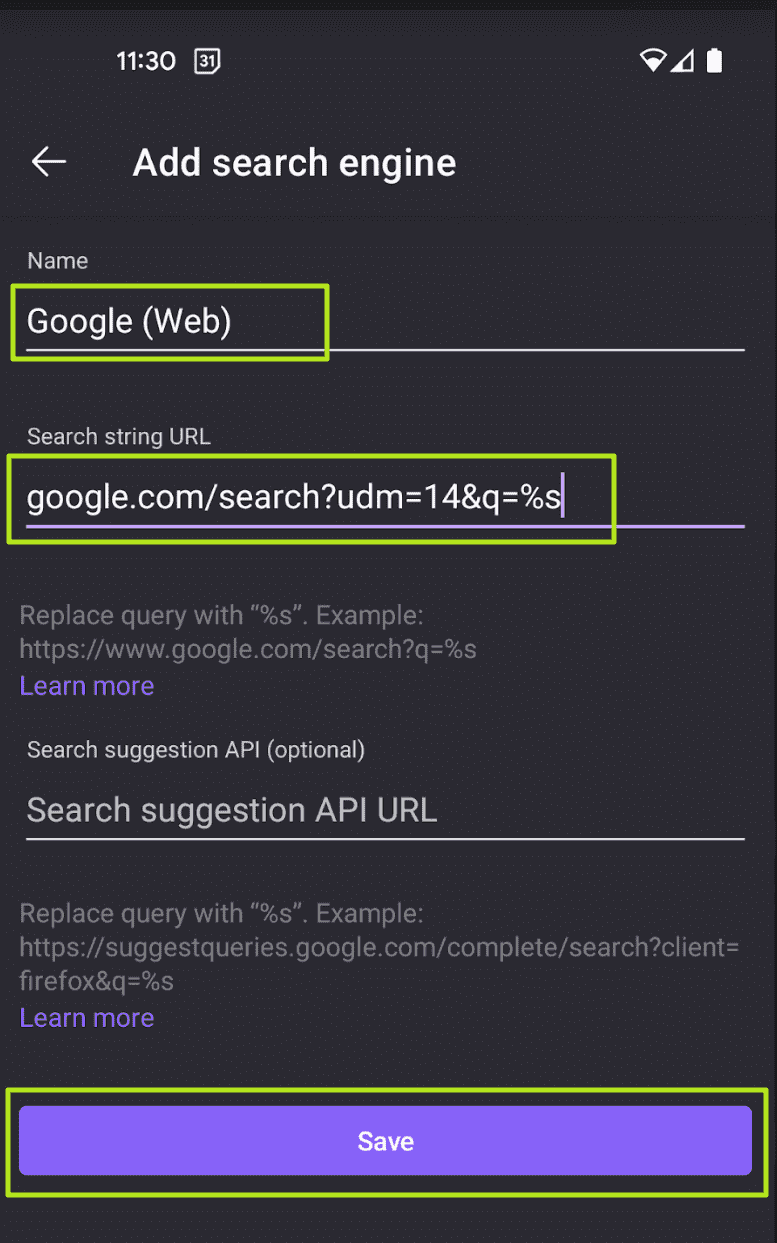
7. Google’ı (Web) seçin menüden.
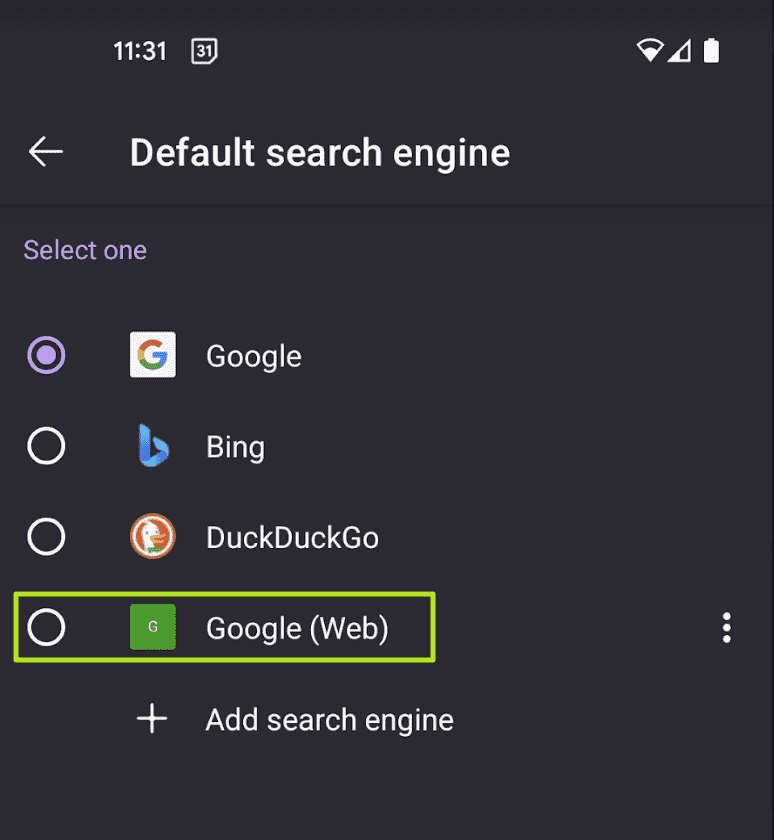
Artık Firefox’un adres çubuğundan arama yaptığınızda Google web sekmesini göreceksiniz.
